在Win10中怎样优化设置
来源:网络收集 点击: 时间:2024-04-08【导读】:
在日常生活和学习工作中经常使用电脑,今天小编就为大家介绍一下在Win10中怎样优化设置。方法/步骤1/11分步阅读设置显示桌面上的桌面图标,比如此电脑、网络、控制面板等。 2/11在桌面空白处右键鼠标,点击“个性化”、“主题”。
2/11在桌面空白处右键鼠标,点击“个性化”、“主题”。 3/11选择“桌面图标设置”,勾选所有桌面图标,点击“更改图标”,选择喜欢的图标。
3/11选择“桌面图标设置”,勾选所有桌面图标,点击“更改图标”,选择喜欢的图标。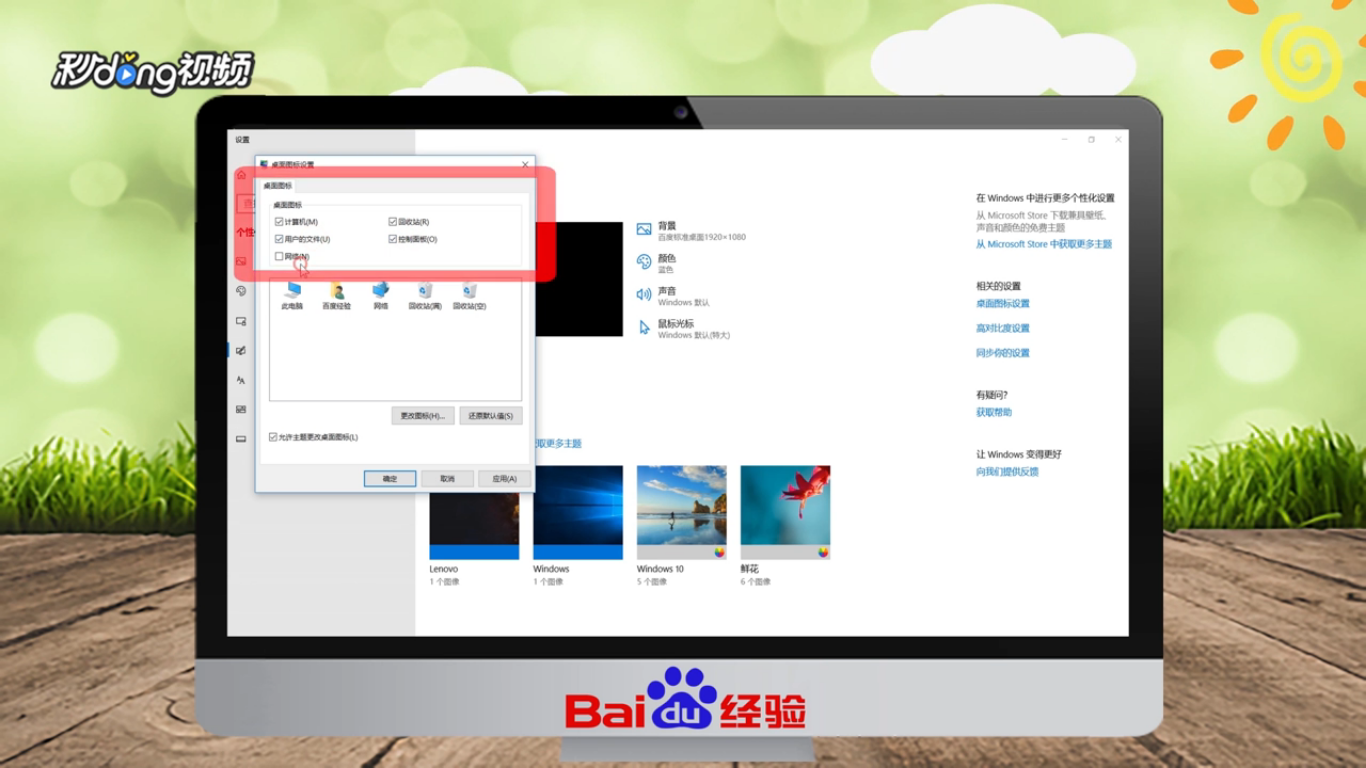 4/11点击“确定”后回到桌面即可看到图标添加成功。
4/11点击“确定”后回到桌面即可看到图标添加成功。 5/11关闭防火墙和UNC,双击控制面板,点击“防火墙”、“启用或关闭”。
5/11关闭防火墙和UNC,双击控制面板,点击“防火墙”、“启用或关闭”。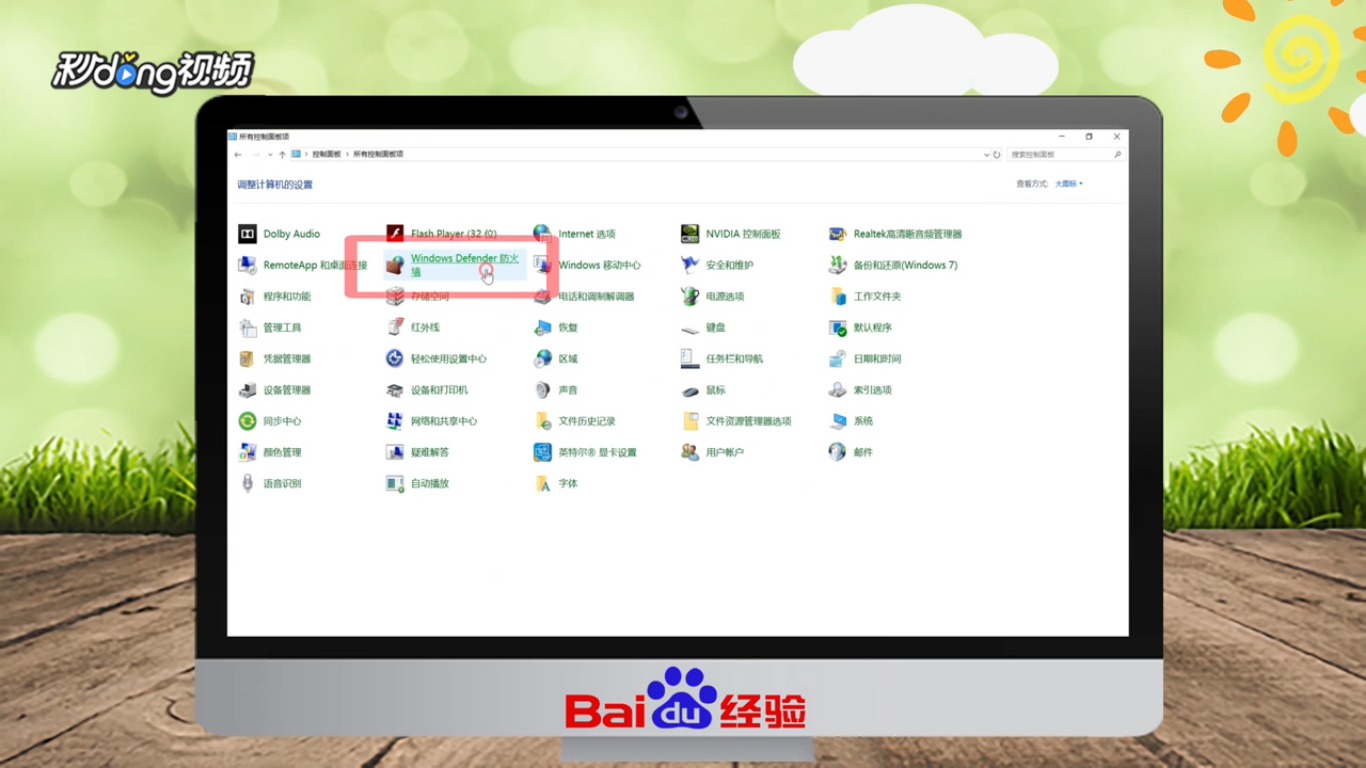 6/11设置为关闭防火墙,点击“确定”,在控制面板页面点击“用户账号”。
6/11设置为关闭防火墙,点击“确定”,在控制面板页面点击“用户账号”。 7/11点击“更改账户用户控制设置”,将控制信息改为从不通知,点击“确定”。
7/11点击“更改账户用户控制设置”,将控制信息改为从不通知,点击“确定”。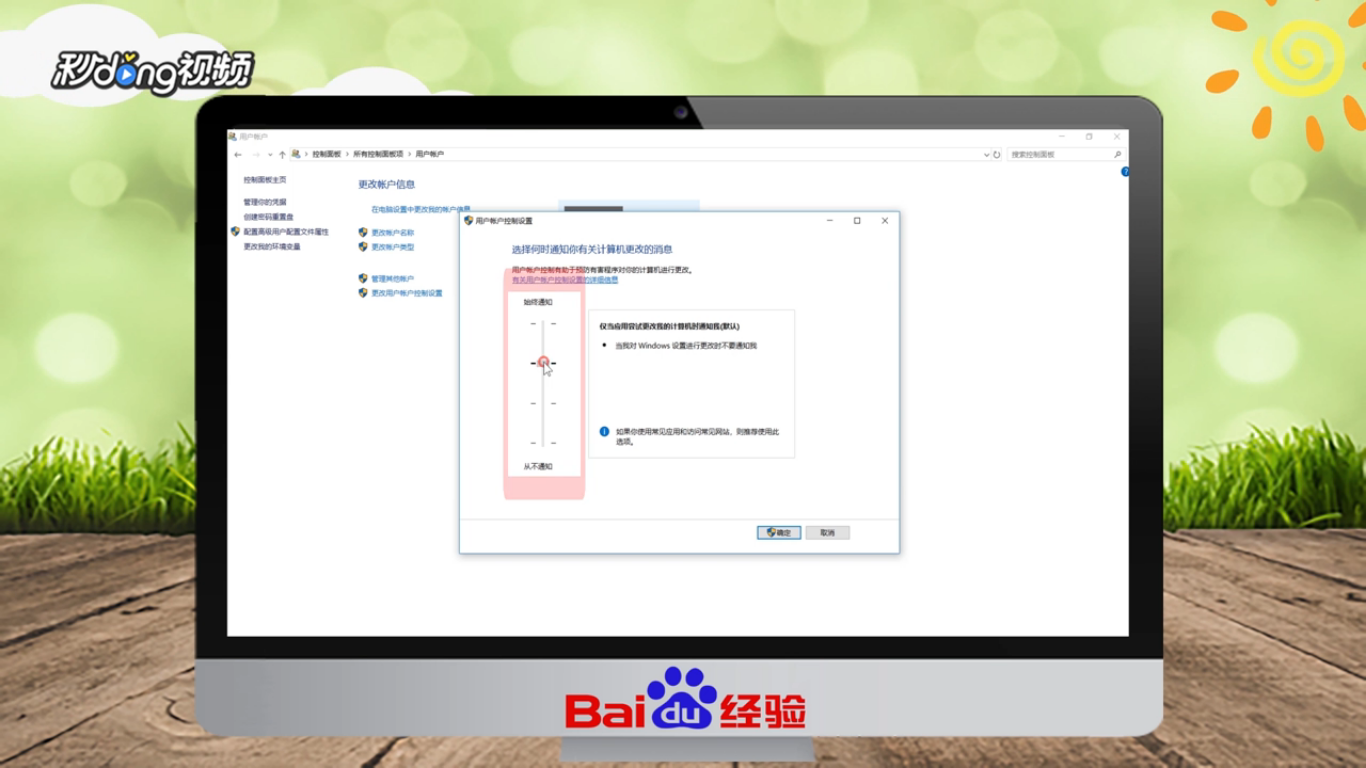 8/11缓解磁盘占用,无问题无需设置,右键此电脑,点击“管理”。
8/11缓解磁盘占用,无问题无需设置,右键此电脑,点击“管理”。 9/11展开服务和应用程序,点击“服务”,按照操作依次进入。
9/11展开服务和应用程序,点击“服务”,按照操作依次进入。 10/11进入后点击“属性”,启动类型更改为禁用,点击“确定”即可。
10/11进入后点击“属性”,启动类型更改为禁用,点击“确定”即可。 11/11总结如下。
11/11总结如下。
 2/11在桌面空白处右键鼠标,点击“个性化”、“主题”。
2/11在桌面空白处右键鼠标,点击“个性化”、“主题”。 3/11选择“桌面图标设置”,勾选所有桌面图标,点击“更改图标”,选择喜欢的图标。
3/11选择“桌面图标设置”,勾选所有桌面图标,点击“更改图标”,选择喜欢的图标。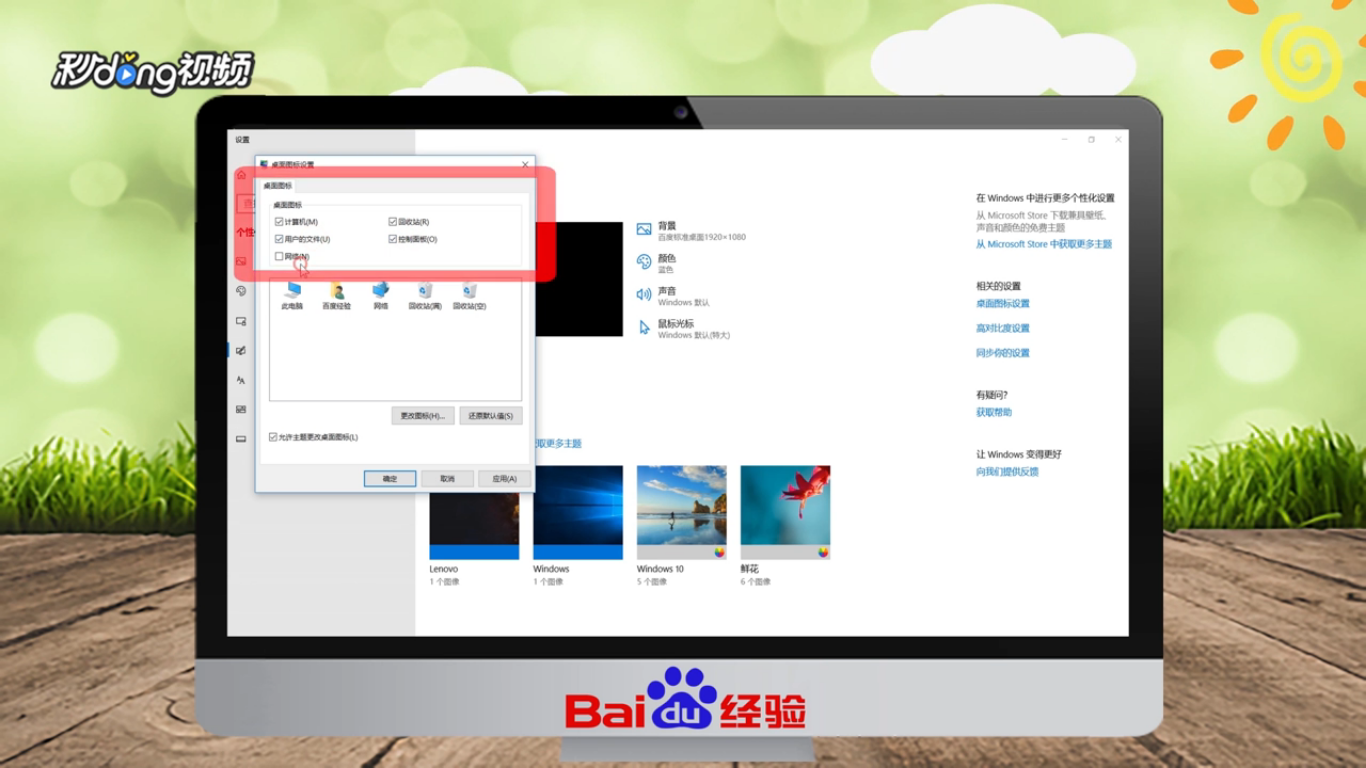 4/11点击“确定”后回到桌面即可看到图标添加成功。
4/11点击“确定”后回到桌面即可看到图标添加成功。 5/11关闭防火墙和UNC,双击控制面板,点击“防火墙”、“启用或关闭”。
5/11关闭防火墙和UNC,双击控制面板,点击“防火墙”、“启用或关闭”。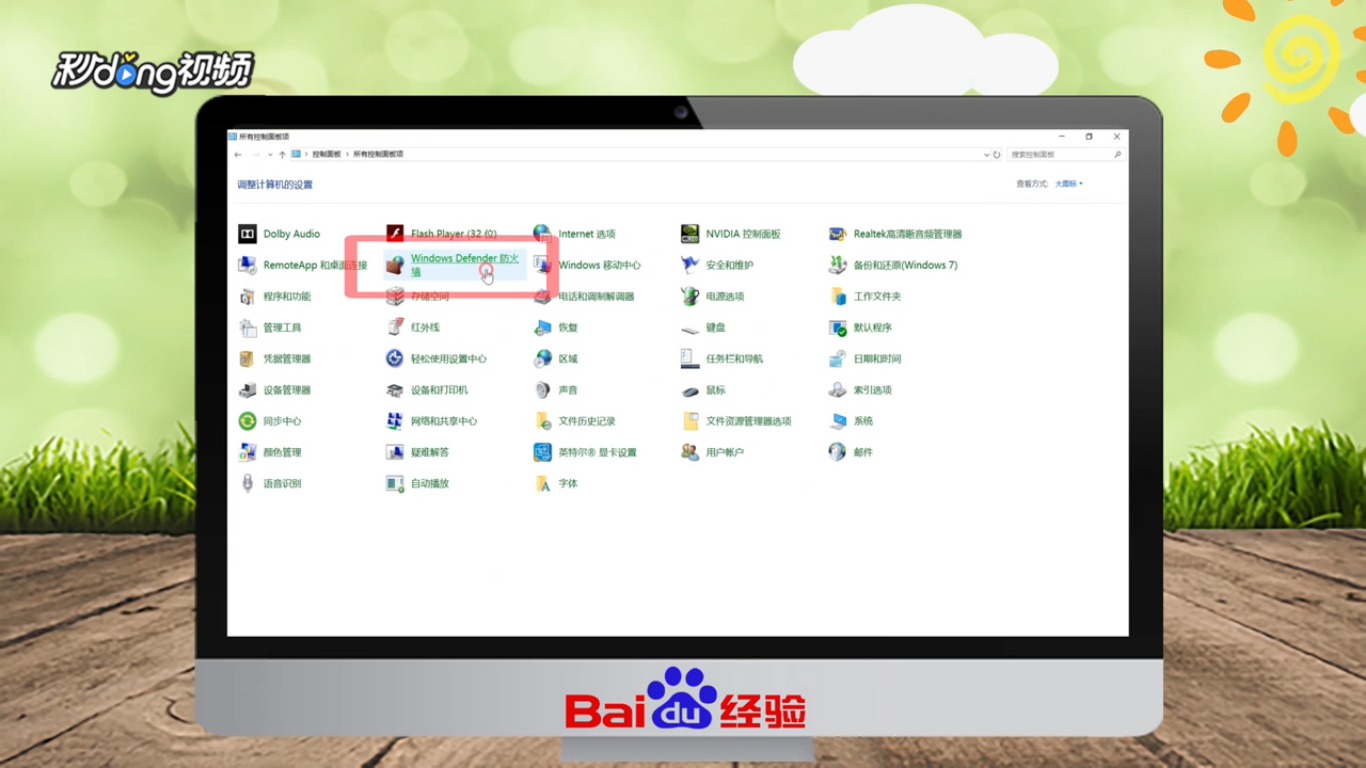 6/11设置为关闭防火墙,点击“确定”,在控制面板页面点击“用户账号”。
6/11设置为关闭防火墙,点击“确定”,在控制面板页面点击“用户账号”。 7/11点击“更改账户用户控制设置”,将控制信息改为从不通知,点击“确定”。
7/11点击“更改账户用户控制设置”,将控制信息改为从不通知,点击“确定”。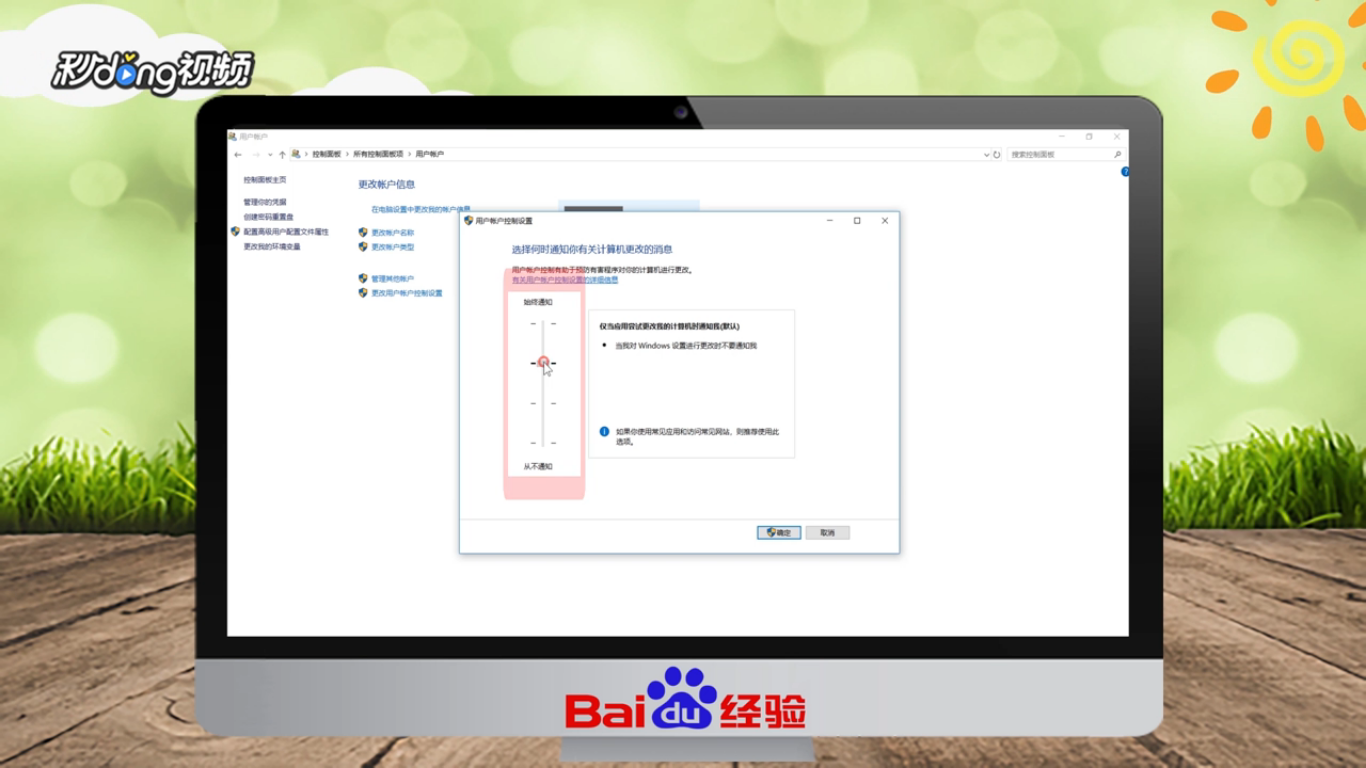 8/11缓解磁盘占用,无问题无需设置,右键此电脑,点击“管理”。
8/11缓解磁盘占用,无问题无需设置,右键此电脑,点击“管理”。 9/11展开服务和应用程序,点击“服务”,按照操作依次进入。
9/11展开服务和应用程序,点击“服务”,按照操作依次进入。 10/11进入后点击“属性”,启动类型更改为禁用,点击“确定”即可。
10/11进入后点击“属性”,启动类型更改为禁用,点击“确定”即可。 11/11总结如下。
11/11总结如下。
版权声明:
1、本文系转载,版权归原作者所有,旨在传递信息,不代表看本站的观点和立场。
2、本站仅提供信息发布平台,不承担相关法律责任。
3、若侵犯您的版权或隐私,请联系本站管理员删除。
4、文章链接:http://www.1haoku.cn/art_466676.html
上一篇:iPhone13如何配置抬眉执行无操作
下一篇:木筏求生蓝图怎么使用
 订阅
订阅